对于iPad用户来说,常常可能将文件传到电脑上进行备份、编辑。如果是Mac还好,系统比较兼容;但若是将文件传到Windows电脑,就有可能会遇到困难。那么,ipad怎么传输文件到windows电脑?如果你正在为此事发愁,不妨看看本教程,我们将提供多种高效传输方法,让你轻松实现文件快传!
使用数据线传输是最稳定、最快的选择,非常适合不想依赖Wi-Fi,需要传输大量文件的用户。苹果官方提供的iTunes支持传输音乐、视频、照片等文件,比较快速。但缺点是操作较繁琐,仅限iTunes支持的文件类型。
1.在Windows电脑上安装最新版iTunes,使用USB数据线连接iPad与电脑,首次连接需在iPad上点击“信任”提示。
2.电脑端iTunes自动识别设备,点击左上角“设备”图标(显示iPad名称)。
3.在iTunes窗口左侧选择“文件共享”,右侧会列出支持传输的应用。
4.点击“添加文件”按钮,选择电脑中的文件 → 等待同步完成。
ipad怎么传输文件到windows电脑?如果需要频繁同步文件,或者需要在不同的设备浏览文件的话,可以使用iCloudiCloud是苹果自带的备份工具,适用于传输文档、照片等文件,比较方便。步骤如下:
1.在iPad上打开“设置”→点击顶部 Apple ID→“iCloud”,开启需要同步的文件类型。
2.在Windows电脑上下载并安装“iCloud for Windows”,登录与iPad相同的 Apple ID。
3.勾选“文件”和“照片”选项,设置同步文件夹路径。
4.iPad 上的文件会自动上传至iCloud,电脑打开“此电脑→iCloud驱动器” 即可查看并保存。
注意:免费iCloud仅有5GB空间,传输大文件需升级存储,或者使用其它方案。
对于传输常规文件(单文件小于25MB),且需要留存发送记录,邮件附件是稳妥的选择。使用邮件的好处是,几乎所有设备都支持,兼容性强,适合同事之间的分享。
如果以上方法不能满足你的需要,可以使用第三方传输工具将文件从iPad传输到电脑。易我手机数据传输(EaseUS MobiMover)很不错,支持多种文件类型,如联系人、照片、视频、音乐、备忘录等,支持一键传输和选择性传输特定数据。下面是具体步骤:
下载 Win 版
下载 Mac 版
步骤1. 启动易我手机数据传输(EaseUS MobiMover)并找到「手机到电脑」模式。点击「下一步」继续。
注意:「手机到电脑」模式是批量传输文件,如果你想选择性传输文件,请选择「设备管理」模式。
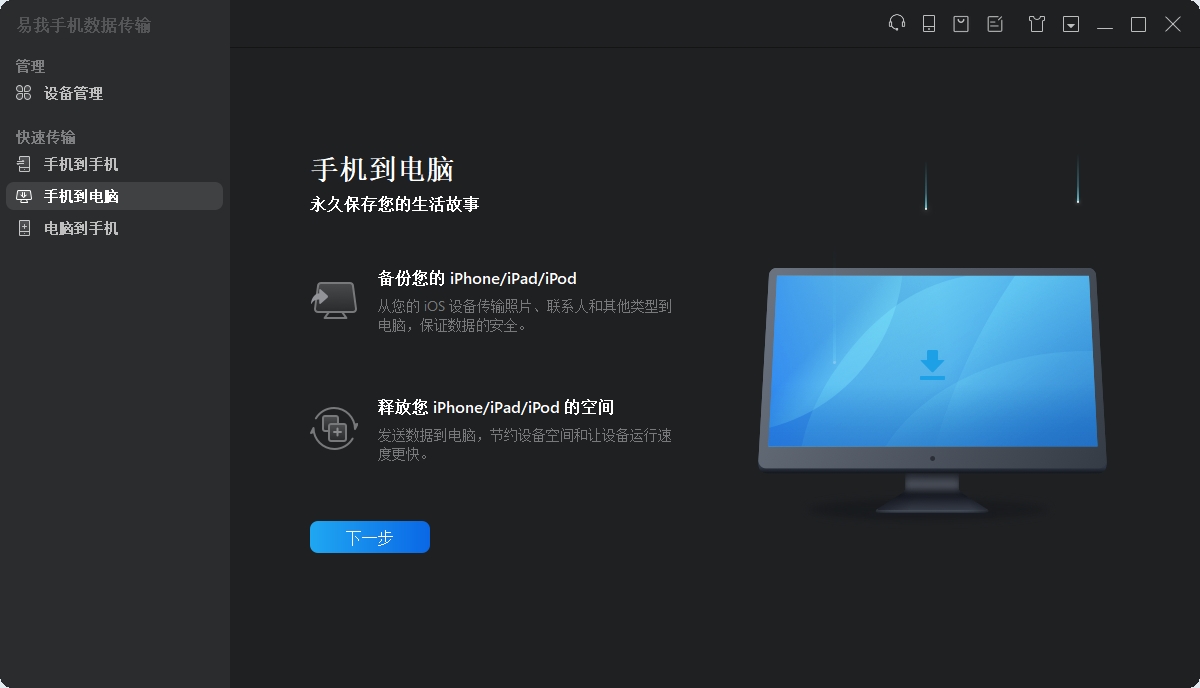
步骤2. 选择您想传输的文件类型,选择好之后,点击「传输」,再输入密码以信任此电脑并开始备份。
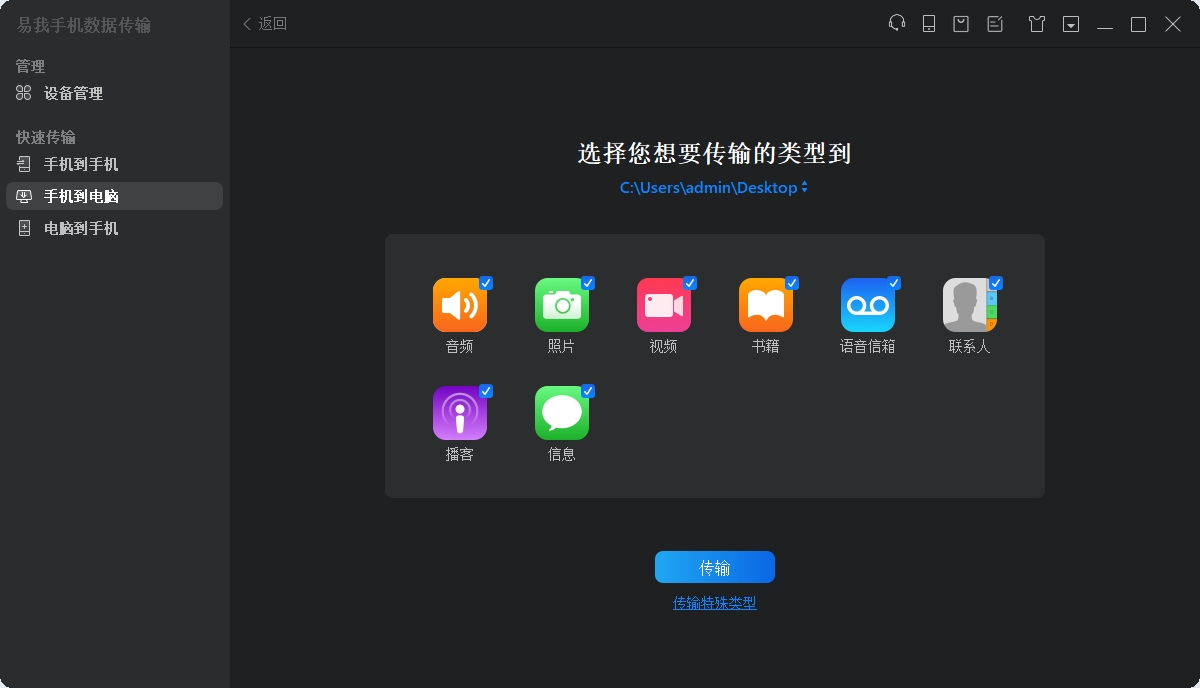

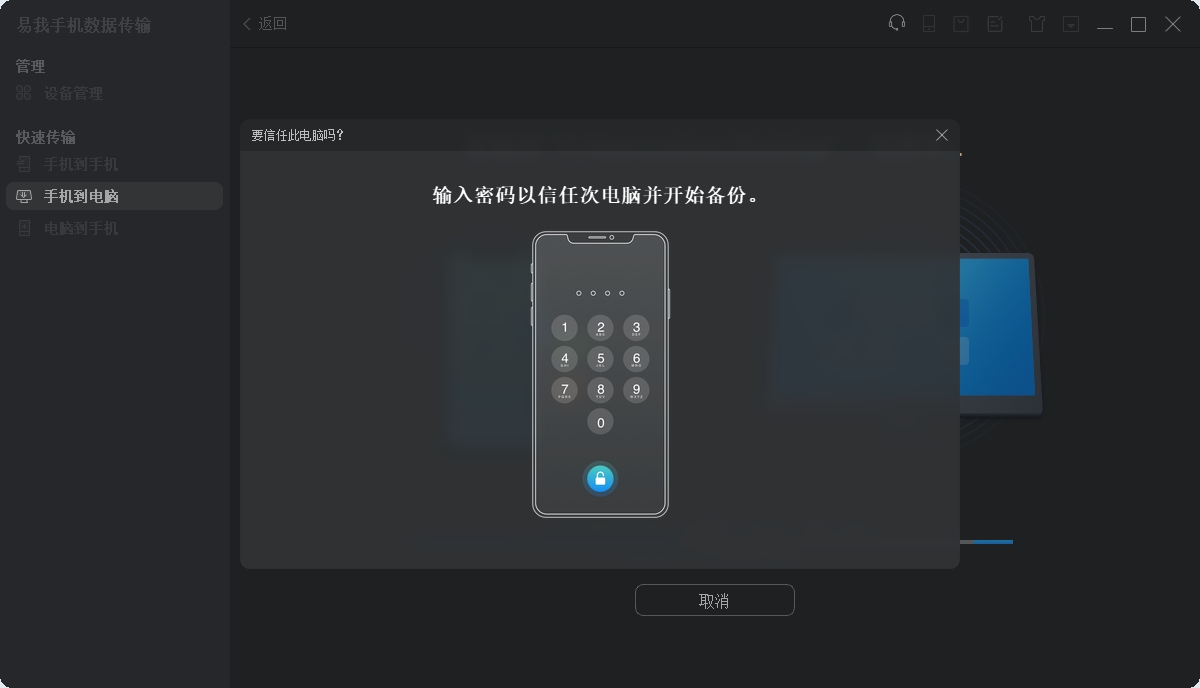
步骤3. 等待传输完成。
步骤4.传输完成后,到相应的位置并打开应用程序以查看资传输的资料。
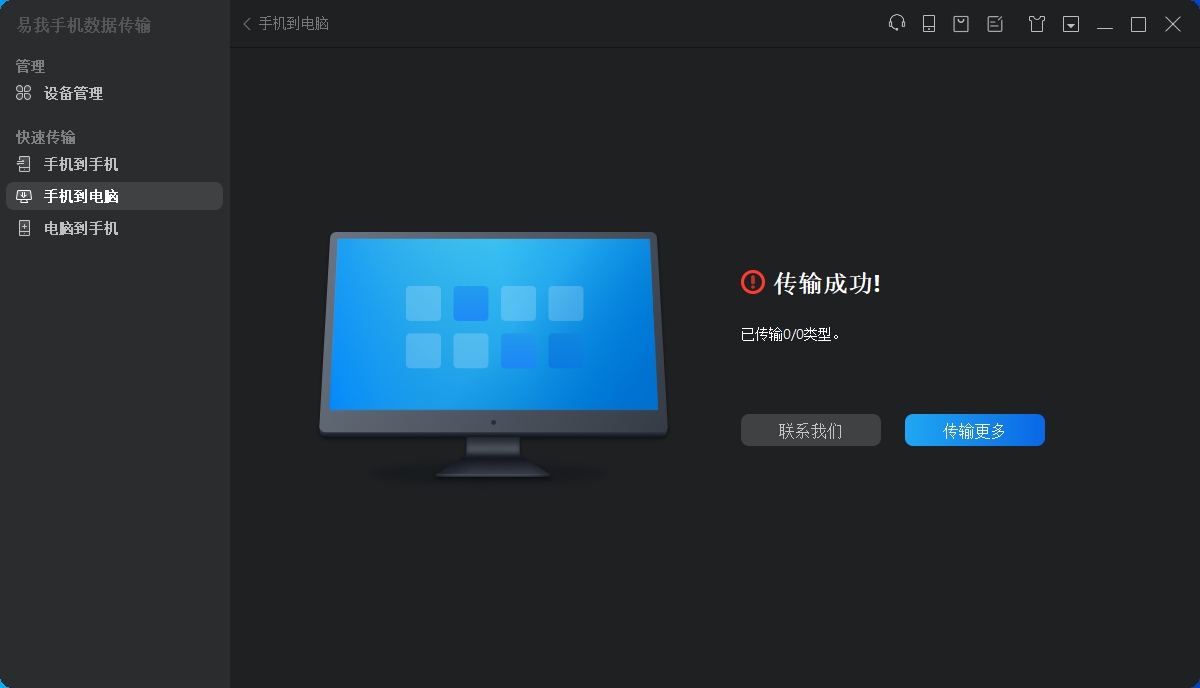
ipad怎么传输文件到windows电脑?掌握本文分享的4个技巧,就能轻松完成iPad文件传输!选择适合你需求的方法,无论是大文件还是小文件,你都能找到对应的传输方案。
下载 Win 版
下载 Mac 版